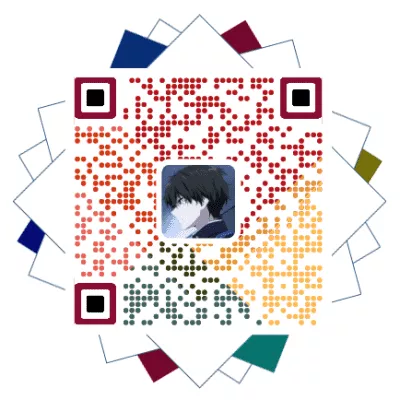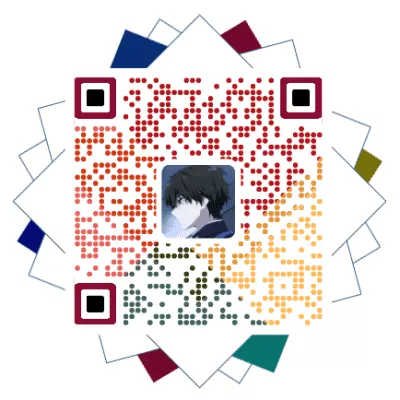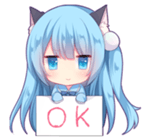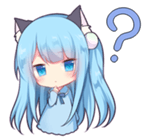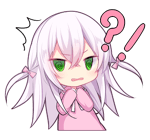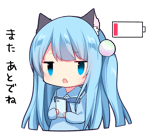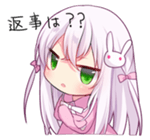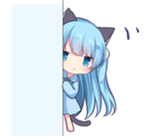前言
近期下载了一些 Windows 镜像文件,发现一些是 esd 或 wim 格式的,而 VMware 虚拟机安装 Windows 镜像文件时,只能安装 iso 格式的镜像文件,这里也不想在物理机上安装这些镜像文件,这里想用 UltraISO 软件进行转换时,发现不支持这些精简过的镜像文件,这里只好选择使用 VMware 虚拟机安装这些镜像文件。
软件准备
- VMware Workstation Pro v16 + 激活密钥
ZF3R0-FHED2-M80TY-8QYGC-NPKYF
Z1ZPR-EDGQN-M1JE9-HYFGX-YPGEX
ZF71R-DMX85-08DQY-8YMNC-PPHV8 - UltraISO 镜像制作软件
蓝奏云下载:https://bingmeng.lanzouj.com/b0724bfwh 密码:1y74
- 微 PE 工具箱
- wim/esd 镜像一个 (我用的是 windsys,感觉还不错)
系统镜像制作
这里就介绍一下用 UltraISO 转换为 ISO 的方法,后面要用到,使用 PE 镜像启动后,但这里没有更换启动镜像,默认一直是用 PE 镜像打开,所以这里要换成系统的镜像文件。
打开 UltraISO 软件。

在左下角选择镜像所在目录,右边就会出现相关文件,点击镜像,点击右键添加。
PE 镜像制作
- 打开微 PE 工具箱,选择右下角光盘图标,制作一个 PE 镜像。
可以选择使用 U 盘制作,这里不想用 U 盘,就选择了制作一个 ISO 的 PE 镜像文件。

- 自行自定义一个 ISO 文件保存路径,点击保存,点击立即生成(iSO),就会在路径下生成一个 PE 工具箱的 ISO 文件。

创建虚拟机
这里全部都准备好了,这里准备的是 Windows 10 的系统镜像文件,所以这里要安装一个 Windows 10 x64 位的镜像。
- 打开 VMware,选择创建新的虚拟机,选择自定义,选择稍后安装系统,在选择的时候,可不是都是默认的,除了选择磁盘类型选择 **SATAT (A)** 外,其它都根据自己电脑的配置来选择。


- 这里选择生成的 PE 镜像文件,点击确定保存。

- 开启虚拟机,会弹出两个选项,第一个是高分辨率,第二个是低分辨率 1024*768,我选的第二个,也可以选择第一个,这个无所谓。

磁盘分区
这里由于没有进行分区,分配虚拟机的磁盘空间,没有显示,这里就要进行分区,才会显示。